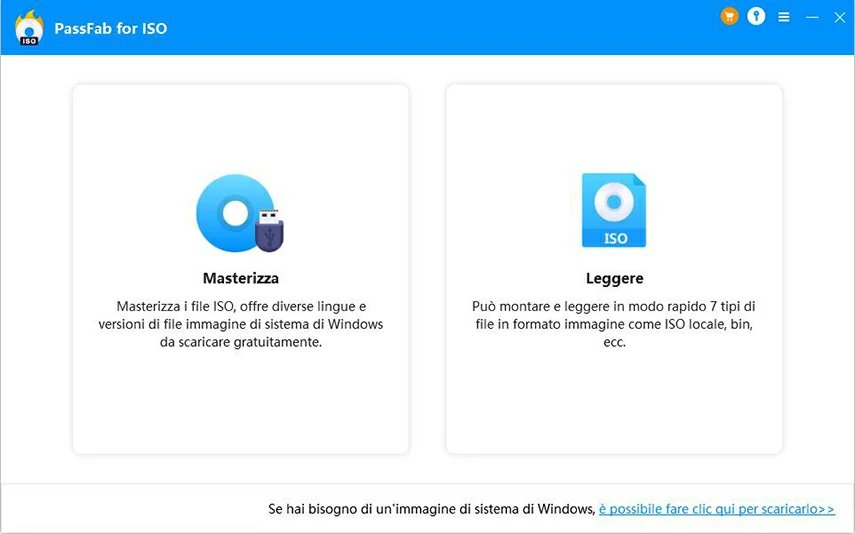Oggi ti guideremo attraverso il processo per masterizzare Windows 11 ISO su USB. È un processo molto semplice e devi solo ottenere i file di download di Windows 11 su un'unità flash e avviare da quell'unità flash per avviare il processo di masterizzare Windows 11.
Tuttavia, la semplice copia dei file sull'unità flash non funzionerà. È necessario preparare l'USB per avviarlo come dovrebbe. Ti occorreranno 3 cose prima di iniziare: file ISO di Windows 11, unità USB minima da 4 GB e software di avvio di terze parti. Puoi scaricare il file ISO di Windows 11 da Microsoft Store o da qualsiasi altra fonte online.
Un file ISO contiene tutti i file di installazione di Windows in un singolo file non compresso. Ora, se hai acquisito le prime due cose, ad esempio un file ISO e una USB, potresti pensare a quale software di avvio di terze parti usare. Ci sono diversi software che ti aiutano a convertire il tuo USB avviabile in Windows gratis. Qui ti presenteremo alcuni di essi.
Opzione 1. Masterizzare Windows 11 ISO su USB con Windows USB/DVD Download Tool
Puoi accedere rapidamente al Windows USB/DVD Download Tool da qualsiasi fonte online. Scarica e segui i passi nelle finestre di dialogo di installazione. Avrai la possibilità di specificare dove installare lo Windows USB/DVD Download Tool. Al termine dell'installazione, lancia lo Windows USB/DVD Download Tool e segui i passi seguenti.
Passo 1. La finestra di dialogo iniziale chiederà il file di origine, ovvero il file ISO di Windows 11. Digita il percorso completo o fai clic su Sfoglia e individualo.
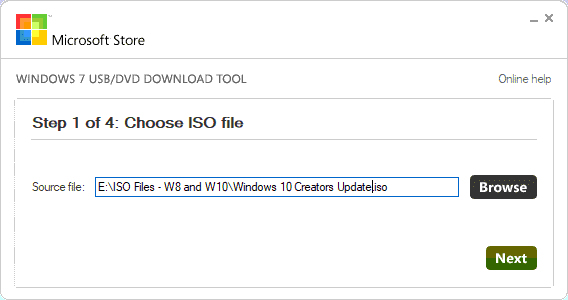
Passo 2. Qui ti verranno fornite due opzioni, USB o DVD. Seleziona unità USB per USB avviabile e DVD per DVD avviabile.
Passo 3. Ora seleziona l'unità inserita dal menu a discesa e fai clic su "Inizia Copia".
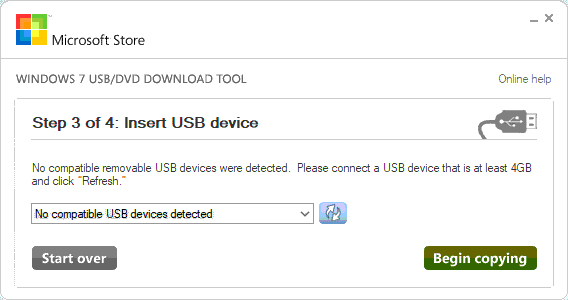
Nota che questo cancellerà tutti i tuoi dati USB. Una volta che lo strumento di download USB/DVD di Windows ha terminato la masterizzazione del dispositivo con Windows verrà mostrato un messaggio di operazione riuscita. Ora puoi espellere la tua USB e iniziare a installare Windows.
Opzione 2. Creare l’USB Avviabile da ISO Windows 11 con PassFab for ISO
Uno dei software di terze parti più affidabile è PassFab for ISO. Questo è un software a pagamento, ma alcune delle sue funzionalità sono gratuite e la creazione di USB di avvio è una di queste. La sua interfaccia è semplice, facile da usare e interfaccia user-friendly. Puoi ottenere facilmente il link per il download di PassFab for ISO dal suo sito web ufficiale.
Ecco una guida completa per usare PassFab for ISO per l’USB avviabile.
- 01All'avvio di PassFab for ISO, verranno fornite 2 opzioni: Masterizzazione e lettura. Fai clic sul tasto Masterizza.

- 02Il programma ti chiederà di scegliere il tipo di file iso che vuoi.

- 03Dopo aver scaricato, scegli USB e continua a masterizzare.


- 04Una volta completato con successo il processo, verrà mostrata una finestra di dialogo di completamento del processo. Fai clic su OK e l'USB è pronta per l'uso.

Opzione 3. Creare Win 11 ISO su USB Usando Rufus
Proprio come gli altri 2, Rufus è anche uno strumento di avvio gratuito per Windows ampiamente usato. La sua interfaccia utente è semplice e intuitiva. Scarica l'ultima versione di Rufus e inizia a rendere avviabile USB. Una volta installato Rufus, continua con la procedura seguente.
1. Sarà necessario disporre delle autorizzazioni di amministratore. Dopo l'autenticazione, inserire l'unità USB e avviare Rufus.
2. Con l'ultima versione di Rufus, rileva automaticamente l'unità USB. Devi solo individuare il tuo file ISO.
3. Con l'ultima versione di Rufus, rileva automaticamente l'unità USB. Devi solo individuare il tuo file ISO.
4. Fai clic sul tasto dell'unità ottica accanto alla casella di controllo Crea un disco di avvio tramite e verrà richiesto di cercare l'immagine ISO da usare.
5. Dopo aver fatto clic su Avvia, ti avviserà della perdita di dati da USB. Fai clic su "OK" se sei bravo a farlo.
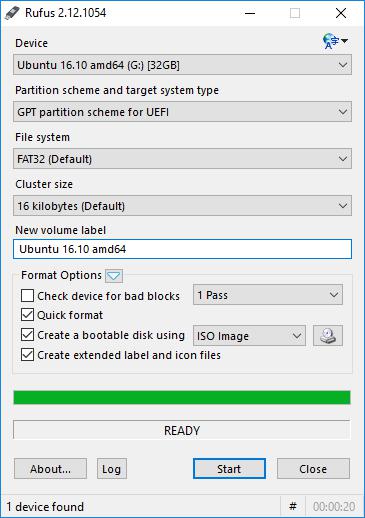
Opzione 4. Creare USB avviabile da ISO Windows 11 tramite PowerISO
Se tu stessi cercando uno strumento alternativo di download di USB/DVD per Windows, PowerISO è quello che ti occorre. Puoi scaricare la versione gratuita di PowerISO da Internet. Una volta scaricato, installa PowerISO e segui la procedura seguente.
Passo 1. Lancia il file exe di PowerISO. Ora dalla barra dei menu seleziona "strumento" e quindi "Crea Unità USB Avviabile". Avrai bisogno delle autorizzazioni di amministratore.
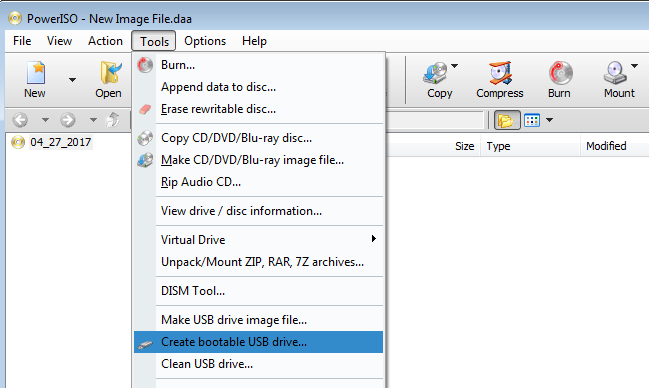
Passo 2. Verrà mostrata una nuova finestra di dialogo. Sfoglia il tuo file ISO di Windows 11 nella casella "File Immagine".
Passo 3. In "Unità USB di Destinazione" è necessario individuare l'unità USB. Successivamente, fai clic su Start.
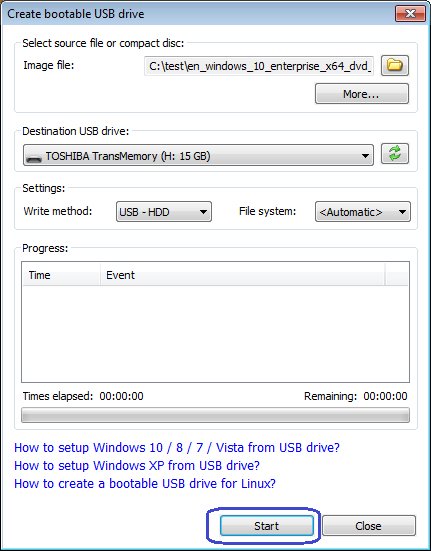
Passo 4. PowerISO ti avviserà che tutti i dati sull'unità USB verranno distrutti. Fai clic su "OK" per continuare.
Passo 5. Il programma inizierà a rendere avviabile l’USB. Se non si verificasse un errore, verrà mostrato un messaggio di successo e si è pronti per procedere con il processo di installazione di Windows.
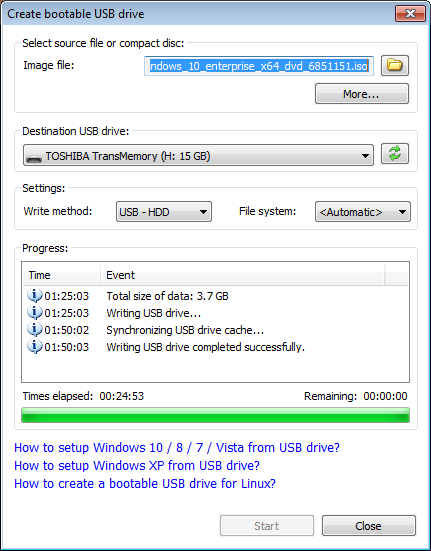
Conclusione
Puoi scegliere uno qualsiasi dei programmi sopra per rendere avviabile USB Windows 11. Ma se stai cercando più servizi nel pacchetto piccolo, ti consigliamo di usare PassFab for ISO. È un software affidabile ampiamente utilizzato in tutto il mondo. È l'unica soluzione su cui puoi contare per un risultato del 100%.